Si të zvogëloni fontin në një kompjuter: Gjithçka ka të bëjë me vendosjen e shkronjave
1:508 1:518
Shumë shpesh, disa sajte përdorin shkronja shumë të vogla dhe është mjaft e vështirë për njerëzit me shikim të dëmtuar të lundrojnë në një faqe të tillë. Ose ndodh që ju nevojitet një lloj modeli, për shembull, për thurje, por numrat janë aq të vegjël sa nuk mund të kuptohen.Çfarë duhet bërë në raste të tilla?
1:1063 1:1073Rezulton se gjithçka është shumë e lehtë dhe e thjeshtë, ato mund të rriten duke përdorur tastierën.
1:1228 1:1238
2:9
Ekzistojnë tre mënyra për të ndryshuar madhësinë e fontit dhe imazheve në shfletues: me një shkurtore të tastierës, ndarjen tastierën dhe miun, si dhe ndryshimin e cilësimeve të shfletuesit që po përdorni. Më poshtë do të përshkruaj të gjitha metodat në detaje.
2:462 2:472Duke përdorur tastierën
2:528Kjo metodë është më e lehta dhe më e arritshme për të gjithë, madje edhe fillestarët mund ta trajtojnë atë. Shkurtoret standarde të tastierës për rritjen dhe zvogëlimin e fontit në çdo shfletues të njohur të internetit, ato shfaqen në foto:
2:879Mbani të shtypur tastin "Ctrl" dhe, pa e lëshuar, shtypni butonin "+" për të zmadhuar. Mund të shtypni + aq herë sa të jetë e përshtatshme për ju për të parë fontin ose imazhin.
2:1233Mbani të shtypur tastin "Ctrl" dhe shtypni butonin "-" për të zmadhuar.
2:1384 2:1394Përdorimi i tastierës dhe miut
2:1460Gjithashtu e njëjta gjë për të gjithë shfletuesit:
2:1527Mbani të shtypur tastin "Ctrl" dhe rrotulloni timonin e miut lart për ta zmadhuar.
Mbani të shtypur tastin "Ctrl" dhe rrotulloni timonin e miut poshtë për ta zmadhuar.
Konfigurimi i shfletuesit
2:360Zvogëloni ose rrisni fontin në shfletues:
2:448 2:458"Chrome"
2:4861. Klikoni në ikonën e çelësit dhe zgjidhni artikullin e menysë "Opsionet".
2. Në shiritin anësor të majtë, zgjidhni skedën "Advanced".
3. Në seksionin "Përmbajtja në ueb", ndryshoni "Shkallën e faqes".
"Firefox"
2:9201. Klikoni opsionin "Shiko" në menynë e navigimit në krye të dritares së shfletuesit.
2. Nga menyja "Shiko", kliko opsionin "Shkallëzimi".
3. Klikoni në opsionin "Redukto" ose "Rritje". Përmbajtja e faqes ndryshon në madhësi.
4. Klikoni opsionin Text Scale në menynë Scale për të shfaqur cilësimet e ndryshimit të tekstit. Lëvizni rrëshqitësin majtas për të ulur fontin ose në të djathtë për ta rritur atë.
2:9
"Opera"
2:361. Hapni shfletuesin tuaj Opera dhe shkoni te faqja e dëshiruar në internet.
2. Klikoni butonin "Shiko" në shiritin e statusit në këndin e poshtëm djathtas të dritares së shfletuesit.
3. Zvarriteni rrëshqitësin në një vlerë më të vogël se 100 për qind për të ulur madhësinë e shfaqjes së faqes, ose më shumë se 100 për qind për ta rritur atë.
Internet Explorer
2:6171. Hapni faqen e internetit në Internet Explorer.
2. Klikoni shigjetën pranë cilësimit "Ndrysho zmadhimin" në këndin e poshtëm djathtas të dritares së shfletuesit.
3. Klikoni në nivelin e kërkuar të shkallës duke e zgjedhur atë në një shkallë të veçantë, ose klikoni opsionin "Special" dhe më pas specifikoni shkallën e kërkuar në rreshtin "Shkalla në përqindje". Për të zvogëluar madhësinë e faqes së shfaqur, duhet të vendosni një vlerë më të vogël se 100 përqind, për të rritur - më shumë.
Shpresoj që tani do të jetë e përshtatshme për ju të përdorni shërbimet e mikut dhe asistentit tuaj elektronik.
2:16512:9
Që nga ardhja e monitorëve me mbështetje për rezolucionin Full HD, d.m.th. 1920 x 1080, përdoruesit filluan të përjetojnë ndjenja të paqarta.
2:233Nga njëra anë, fotografia është bërë më e qartë, më e thellë dhe më e bukur. Të gjitha llojet e "shkallëve" dhe mangësive të tjera të monitorëve të vjetër janë zhdukur. Filmat tani duken shumë më të bukur.
2:551Sa për anën e kundërt. Mbishkrimet nën ikonat e aplikacioneve dhe programeve janë bërë më të vogla. Nuk do të mund t'i dalloni menjëherë - duhet të shikoni më nga afër, duke iu afruar ekranit. Si rezultat, sytë tuaj lodhen më shumë dhe ju vazhdimisht rrahni sytë.
2:1022 2:1032Ngrihet në këmbë pyetje logjike: si të rritet fonti në kompjuter?
2:1159
3:9
Së pari ju duhet të thoni se gjithçka mund të bëhet në dy mënyra të ndryshme.
3:155- Përmes panelit të kontrollit.
- Duke përdorur menunë e kontekstit.
Le të shqyrtojmë secilën në detaje.
3:321 3:331Metoda 1. Rritni fontin në desktop dhe nën ikonat
Si të zgjeroni fontin në një kompjuter Windows 7 Meqenëse ky OS është aktiv ky moment më e zakonshme, ne do të shqyrtojmë cilësimet e këtij sistemi. Së pari, hapni panelin e kontrollit.
3:805Për ta bërë këtë, klikoni dy herë në ikonën "kompjuteri im" dhe shihni një dritare standarde me lista e disqeve të ngurtë dhe çdo gjë tjetër.
3:1047 3:1057Klikoni mbi "vetitë e sistemit".
3:1129Ne transferohemi në një menu me një sërë cilësimesh. Klikoni mbi "Paneli i kontrollit…".
3:1287 3:1297
4:9
Ne shohim një listë të parametrave, por ajo që ne po kërkojmë nuk është këtu. Kalimi nga pamja e kategorisë në ikona të vogla / të mëdha.
4:229 4:239
Menuja tani duket shumë më e bukur. Lëvizni poshtë listës derisa të hasim në një "ekran". Ne shtypim mbi këtë artikull.
5:986 5:996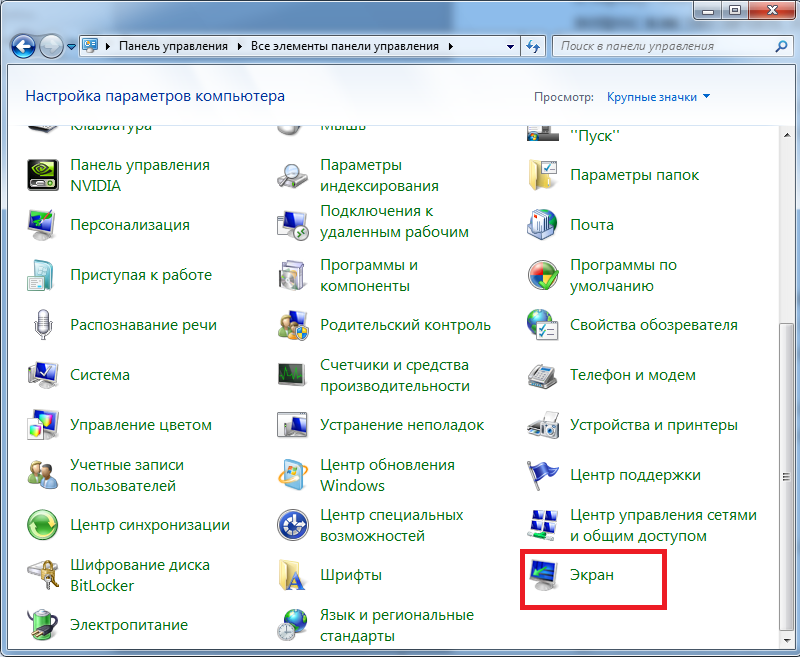
6:9 6:19
Këtu janë 3 boshllëqe standarde të shkallës. Gjithçka që mbetet është zgjidhni midis 125% dhe 150% respektivisht.
6:201 6:211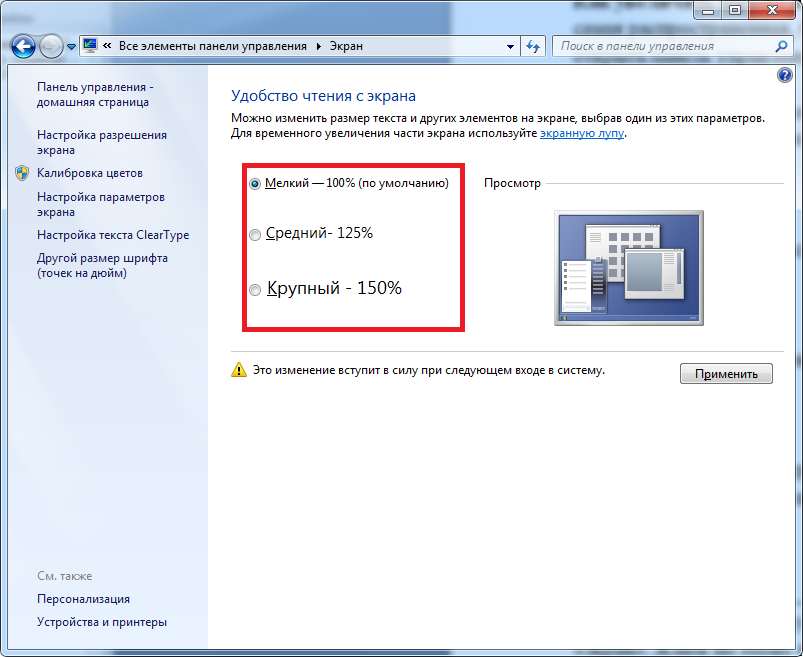
Nëse aplikoni cilësimet, kompjuteri do të ofrojë me mirësi rinisjen e sistemit, përndryshe ndryshimet nuk do të hyjnë në fuqi. Nëse jeni të sigurt - klikoni "dal tani" dhe prisni që operacioni të përfundojë.
7:1076 7:1086
8:9 8:19
Nga rruga, shkalla mund të zgjidhet në mënyrë arbitrare brenda intervalit 100-500%. Për ta bërë këtë, klikoni në një artikull të pavëmendshëm në cilësimet "Madhësi të ndryshme të shkronjave".
8:305 8:315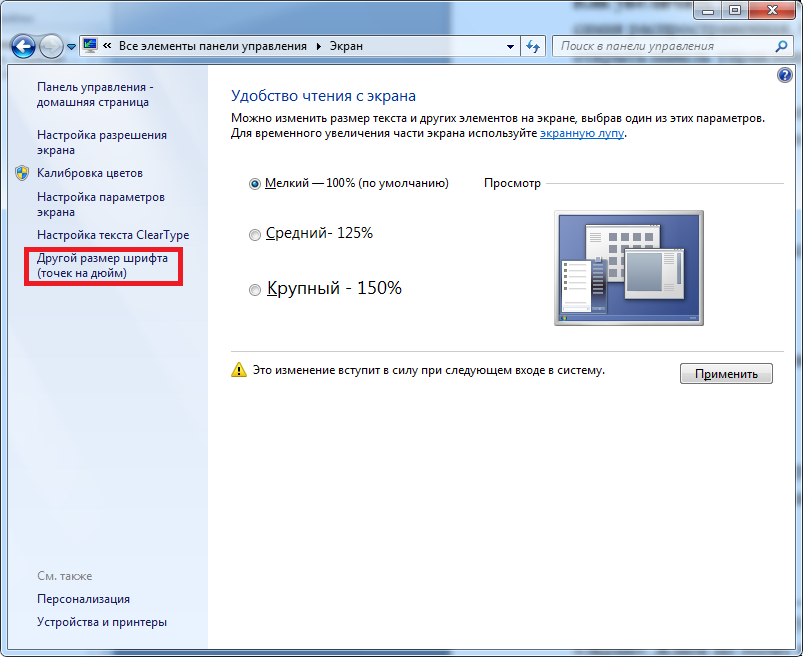
Shfaqet një shkallë e ngjashme me vizoren.
9:905 9:915
Për të rregulluar shkallën, ju duhet të vendosni kursorin në këtë vizore, mbani të shtypur butonin e majtë dhe lëvizni kursorin majtas dhe djathtas derisa të arrini madhësinë optimale të shkronjave.
10:174810:9

Nëse klikoni OK, një artikull i ri me një shkallë të personalizuar do të shfaqet në menynë kryesore.
11:688 11:698
Rinisim kompjuterin dhe shijojmë nënshkrimet e lexueshme në Start, si dhe nën ikonat. E njëjta gjë vlen për të gjitha etiketat në cilësimet dhe jo vetëm.
12:150312:9
Nëse ndryshoni shpesh shkallën e shkronjave në një PC, do të jetë më e lehtë për ju të përdorni menynë e kontekstit. Për këto qëllime, kliko me të djathtën në zonën e desktopit. Në listën rënëse, zgjidhni artikullin " rezolucioni i ekranit».
12:438 12:448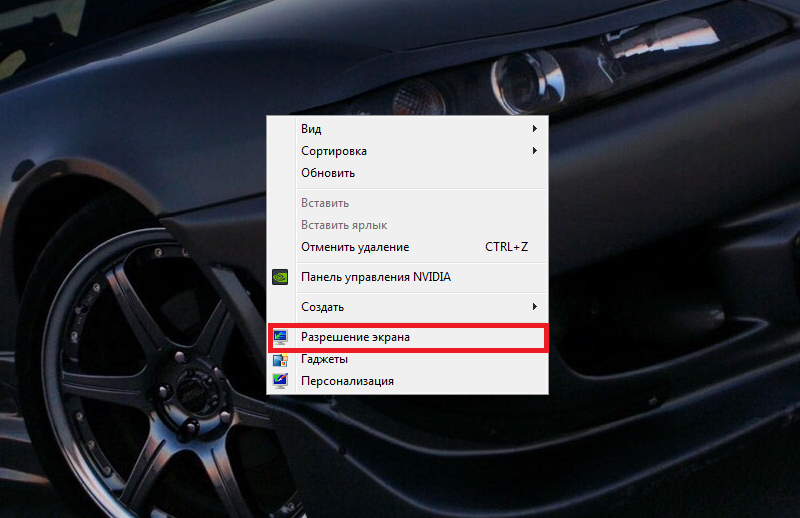
Ne do të transferohemi në rregullimin e parametrave të ndryshëm të monitorit, por ju duhet të zgjidhni këtë artikull:
13:1139 13:1149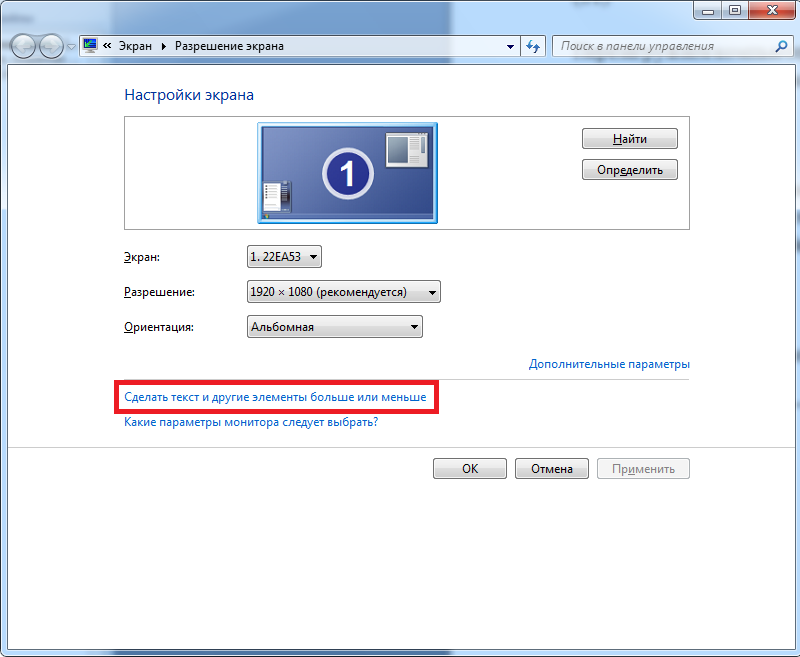
14:9
Siç mund ta shihni, ne përfunduam në parametrat ndryshoni shkallën.
14:114 14:124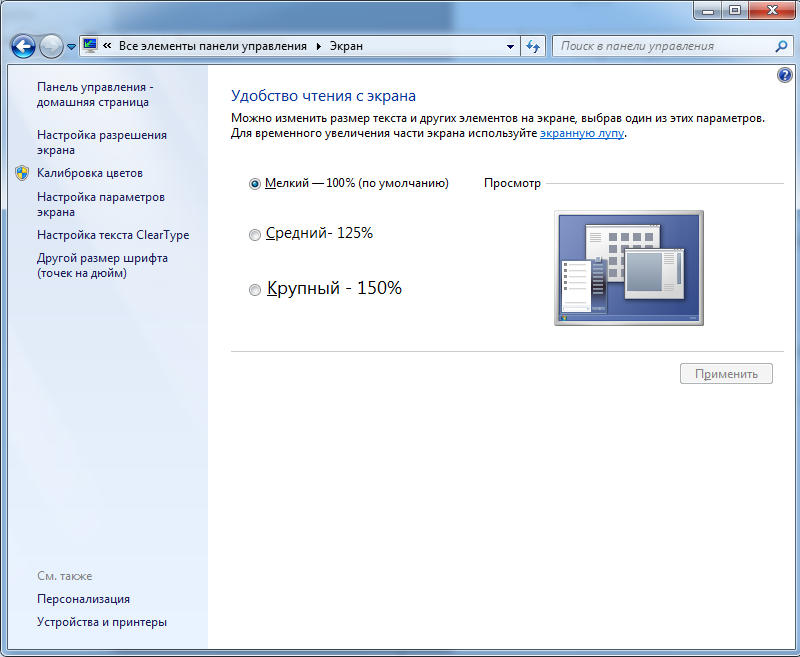
Nëse nuk dini si ta zmadhoni fontin në kompjuterin tuaj windows 8, mos u shqetësoni, procedura për ndryshimin e shkallës është identike Windows 7.
15:866Nëse metoda standarde duket se nuk është mjaft produktiv për ju, mund të përdorni një mjet të integruar si p.sh zmadhues ekrani.
15:1111 15:1121Si mund të rris madhësinë e shkronjave në ekran duke përdorur një zmadhues?
15:1243 15:1253Së pari ju duhet të nisni vetë aplikacionin. Për ta bërë këtë, shkoni te "start" dhe futni fjalën "ekran ..." në kolonën "gjeni programe dhe skedarë".
15:154115:9

Do të shfaqen 2 artikuj. Ne jemi të interesuar saktësisht zmadhues.
16:621 16:631
Klikoni mbi të me butonin e majtë.
17:1205Kjo duket një meny të vogël dhe një sektor për të zmadhuar imazhin.
17:1338 17:1348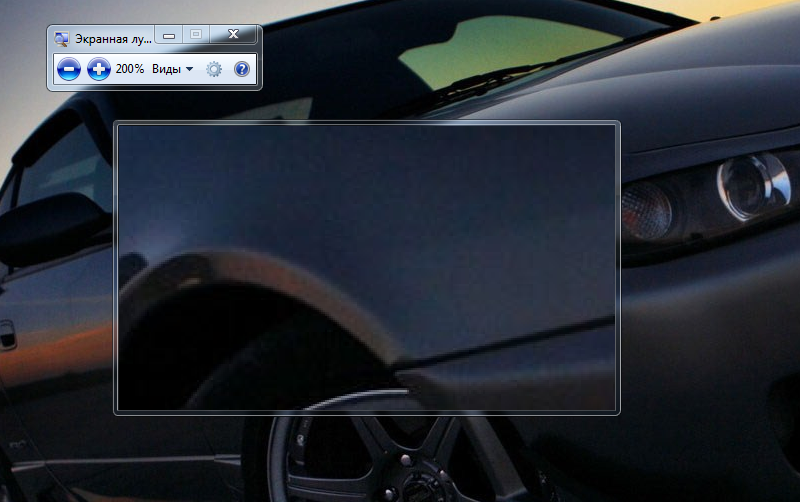
18:9
Në cilësimet ju mund të ndryshoni shkallën dhe parametrat e tjerë. Sektori lëviz me kursorin. Për të zmadhuar këtë apo atë pjesë të ekranit, mjafton lëvizni miun në pikën e dëshiruar... Sistemi do të bëjë pjesën tjetër për ju.
18:419 18:429Shkalla varion nga 100 në 1000%... Është shumë i përshtatshëm për njerëzit me miopi, si dhe për ata që janë të angazhuar në prezantime dhe duan të nxjerrin në pah një fragment të caktuar.
18:724Zmadhuesi funksionon në krye të të gjitha dritareve, kështu që funksionet e tij nuk kufizohen vetëm në desktop.
18:892 18:902Metoda 2. Rritni fontin në shfletues
Shumë njerëz vunë re se ndryshimi i madhësisë së shkronjave nuk ndikoi në shkallën në asnjë mënyrë në shfletues. Kjo çon në një pyetje të arsyeshme: Yandex, Chrome, Opera dhe shfletues të tjerë të njohur?
18:1382 18:1392Për ata që nuk janë veçanërisht të njohur me pajisjen e tastierës, ne do t'ju shpjegojmë. Nëse mbani shtypur tastin Ctrl (ekstrem majtas nga poshtë) dhe klikoni në + (plus) ose - (minus), atëherë mund të ndryshoni shkallën e çdo faqeje.
18:174218:9

Përndryshe, ju mund të përdorni të njëjtën gjë Ctrl + rrota e miut... Mbani butonin tastierë dhe më pas lëvizni lart për të zmadhuar. Ju mund të zvogëloni madhësinë e shkronjave duke lëvizur timonin poshtë.
19:911 19:921Shënim! Disavantazhi i kësaj metode është si më poshtë: për secilën faqe, të gjitha manipulimet do të duhet të përsëriten, ato nuk ruhen në cilësimet.
Rritja e shkronjave në një kompjuter është një proces i drejtpërdrejtë. Mjafton të lexoni me kujdes përshkrimin në udhëzime dhe ta ndiqni atë.
19:1475Pse nuk duhet të ndryshoni rezolucionin e monitorit tuaj?
19:1596Së pari, kështu “hahet” hapësira e dobishme e ekranit.
19:119Plus, sytë fillojnë të lodhen disa herë më shpejt.
19:238Më mirë ta bëni fontin më të madh dhe të shijoni të gjitha kënaqësitë e një fotografie Full HD.
19:381 19:39119:403
Ndërrimi i fontit në sistemin operativ është një teknikë që çdo përdorues duhet të dijë. Do t'ju ndihmojë të personalizoni shfaqjen e informacionit në mënyrë që të mund t'i lexoni mbishkrimet me rehati individuale. Sot duhet të mësojmë se si ta bëjmë fontin më të vogël ose më të madh në kompjuter. Ka një numër të madh teknikash dhe metodash për të ndihmuar në realizimin e një ideje. Cilat këshilla dhe truket i kushtohet më shpesh vëmendje? Çfarë ndihmon për të ndryshuar fontin në një kompjuter në një mënyrë ose në një tjetër?
Në Windows
Hapi i parë është të konsideroni shfaqjen e informacionit bazë dhe objekteve në desktop. Metoda ndihmon për të ndryshuar fontin në të gjitha dritaret në të njëjtën kohë. Nuk ka rëndësi nëse flasim për rritje apo ulje. Gjëja kryesore është që shfaqja e etiketave dhe mbishkrimeve në dritare do të ketë një shkallë specifike.
Si ta bëj më të vogël fontin në kompjuterin tim? Mjafton të rregulloni rezolucionin e ekranit. Sa më i madh të jetë, aq më të vogla do të jenë mbishkrimet në sistem.
Prandaj, për të konfiguruar rezolucionin në Windows, duhet të:
- Klikoni me të djathtën në desktop (në cilindo hapesire e lire).
- Zgjidhni "Rezolucioni i ekranit" në menynë që shfaqet.
- Zgjidhni një rezolutë specifike për PC në dritaren e duhur. Ju mund ta lëvizni rrëshqitësin lart ose poshtë - parametri do të ndryshojë.
- Klikoni në "OK".
Prandaj rrjedh se për të marrë një font të madh, rekomandohet të zgjidhni një rezolutë me një numër më të vogël pikash. Për të zvogëluar madhësinë e etiketave - me një më të madhe. Nuk ka asgjë të vështirë apo të veçantë në proces.
Font pa leje
Por ky është vetëm një skenar. Ka disa truke të tjera që mund të sjellin një ide në jetë. A ka kompjuteri juaj një font të madh? Si e bëni atë të vogël apo edhe më të madh?
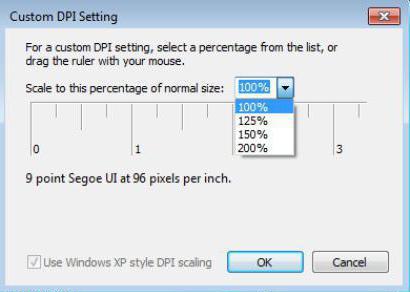
Mund të përpiqeni të punoni pak me cilësimet e sistemit operativ. Rritja dhe zvogëlimi i një fonti në Windows ndonjëherë bëhet pa marrë parasysh ndryshimin e rezolucionit.
Për ta bërë këtë, ju duhet:
- Klikoni në RMB në çdo hapësirë të lirë në desktopin e kompjuterit.
- Zgjidhni "Rezolucioni i ekranit".
- Klikoni në butonin "Bëni fontin më të madh ose më të vogël". Është i disponueshëm në të gjitha sistemet operative moderne duke filluar me Windows 7.
- Zgjidhni parametrin e kërkuar dhe klikoni "Aplikoni" për të konfirmuar operacionin.
Kjo teknikë zakonisht ndihmon për t'iu përgjigjur pyetjes jo se si ta bëni fontin më të vogël në kompjuter, por si të rritni madhësinë e mbishkrimeve në OS. Por një rënie në parametrin e studiuar është gjithashtu e mundur.
Sipas preferencave tuaja
Si ta bëj fontin më të madh apo më të vogël? Në Windows lejohet të prodhohet vetë-konfigurim madhësia e etiketave të shfaqura. Çfarë duhet bërë për këtë?
Në disa mënyra, teknika i ngjan skenarit të mëparshëm. Nëse përdoruesi po mendon se si të krijojë një font të vogël në tastierë, mund të përpiqeni ta personalizoni vetë.
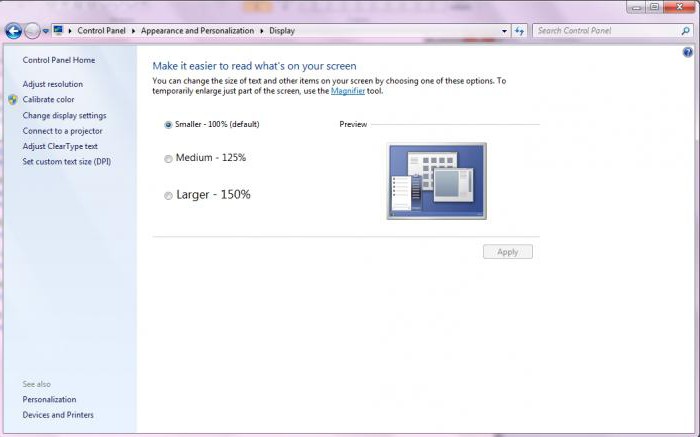
Kjo do të kërkojë:
- Hapni dritaren "Rezolucioni i ekranit". Si ta bëni këtë tashmë është përshkruar.
- Zgjidhni artikullin e menysë "Bëni fontin më të madh ose më të vogël".
- Në anën e majtë të ekranit, klikoni në "Madhësia e shkronjave të tjera".
- Rregulloni rrëshqitësin për t'iu përshtatur madhësisë së shkronjave të shfaqura në ekran.
- Konfirmo operacionin.
Kujdes: për të aplikuar ndryshimet, përdoruesit do t'i kërkohet të dalë nga sistemi operativ. Ky është një artikull i detyrueshëm, i cili nuk mund të braktiset.
Shfletuesi
Të gjitha teknikat e mësipërme ju lejojnë të ndryshoni rezolucionin e ekranit, si dhe të ndryshoni madhësinë e etiketave në Windows. Vetëm ndonjëherë nuk ka nevojë të ndryshohet e tëra sistemi operativ... Po nëse dëshironi të rrisni/ulni fontin në shfletues?
Përgjigja është e thjeshtë - bëni pak cilësime të aplikacionit. Pyes veten se si të kaloni nga i madh në të vogël në çdo program interneti? Artikulli i menusë "Shkalla" do të ndihmojë me këtë. Aty mund të vendosni vlerat e nevojshme për shfaqjen e informacionit në dritare.
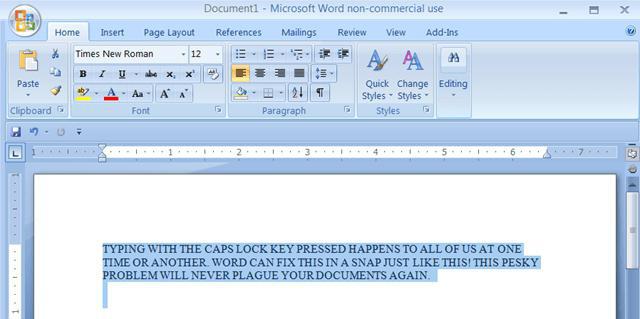
Për shembull, në Google Chrome propozohet algoritmi i mëposhtëm i veprimeve:
- Nisni një shfletues. Sigurohuni që të prisni derisa të ngarkohet plotësisht.
- Klikoni në këndin e sipërm djathtas në tre pika të vendosura njëra mbi tjetrën.
- Në menynë që shfaqet pranë etiketës "Scale", vendosni parametrat e kërkuar të ekranit.
Ekziston edhe një truk tjetër që mund të përdorni. Kjo do të kërkojë:
- Hapni "Cilësimet" në një shfletues.
- Klikoni mbi mbishkrimin " Opsione shtesë".
- Në seksionin "Paraqitja e faqes" rregulloni fontin. Mund të përdorni parametra të gatshëm ose të vendosni vetë. Për ta bërë këtë, klikoni në "Konfiguro fontet".
Gjithashtu, sugjerohet zbatimi i ndryshimeve në të gjithë shfletuesit. Nuk ka asgjë të vështirë apo të pakuptueshme në këtë. Tani është e qartë se si ta bëni fontin më të vogël në kompjuter në shfletues.
Në një redaktues teksti
Shpesh duhet të merreni me ndryshimin e etiketave në redaktuesit e tekstit. Kudo ka udhëzime specifike, por parimet e përgjithshme mbetet e njëjtë. Si t'i bëni shkronjat e mëdha të vogla në Word?
Për këtë, ofrohen teknikat e mëposhtme:
- Zgjidhni tekstin e kërkuar dhe më pas në shiritin e veglave gjeni mbishkrimin me shkallën dhe emrin e fontit.
- Vendosni madhësinë e kërkuar dhe prisni.
Kjo teknikë është e rëndësishme për versionet më të vjetra të Word-it (deri në vitin 2003 përfshirëse).
Për më tepër, ndryshimi i madhësisë së shkronjave mund të kryhet si më poshtë:
- Nëse përdoruesi po mendon se si të krijojë një font më të vogël në një kompjuter duke përdorur një redaktues teksti, zgjidhni tekstin e dëshiruar, pastaj kliko me të djathtën dhe zgjidhni seksionin "Font". Vendosni parametrat e kërkuar dhe klikoni "OK".
- Në versionet e reja të Word-it, thjesht shkoni te shiriti i veglave në skedën "Font". Aty, në fushën "Madhësia" ndryshon shkalla e shkronjave të shkruara në fletë. Që ndryshimet të hyjnë në fuqi, fillimisht duhet të zgjidhni një pjesë të tekstit.
Ndoshta këto janë të gjitha teknikat që njihen sot. Gjithçka është shumë e thjeshtë. Tani e tutje, është e qartë se si të krijoni një font të vogël në tastierë.
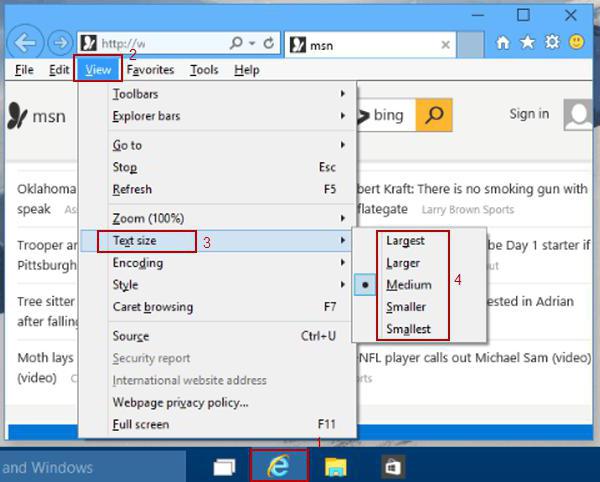
Zmadhimi i shpejtë
Truku i fundit funksionon në shumicën e programeve dhe aplikacioneve. Kjo ju lejon të ndryshoni shpejt shkallën e tekstit të shfaqur. Prandaj, nëse përdoruesi dëshiron të kuptojë se si të kalojë nga i madh në të vogël dhe pastaj të kthehet përsëri, ka një mashtrim të vogël.
Mjafton të shtypni Ctrl, dhe më pas, duke mbajtur tastin, rrotulloni timonin e miut në një drejtim ose në një tjetër. Kur ecni përpara, teksti rritet, nëse e ktheni timonin drejt vetes - fonti do të bëhet më i vogël.
Vendosja e parametrave të kompjuterit në përputhje me preferencat individuale është një garanci e përdorimit të rehatshëm të pajisjeve.
Madhësia e paracaktuar e shkronjave mund të mos jetë sipas pëlqimit të të gjithëve. Disa përdorues besojnë se kjo situatë nuk mund të korrigjohet në asnjë mënyrë, por nuk është kështu. Disa truke të thjeshta do t'ju lejojnë të bëni ndryshimet e nevojshme dhe të personalizoni kompjuterin tuaj.
Ndryshimi i fontit të Windows 7: duke përdorur një grup shkronjash standarde
Më e thjeshta dhe mënyrë e shpejtë Cilësimet e shkronjave - duke përdorur një koleksion të zgjidhjeve bazë që janë të pranishme në sistemin operativ.
Njohja me fontet e parainstaluara të sistemit
Për t'u njohur me listën e të gjitha shkronjave, duhet të kaloni nëpër shtegun Windows - Fonts. Nëse nuk e dini se ku ndodhet pajisja juaj Dosja e Windows, shkoni te Start - Run - shkruani Fonts në shiritin e kërkimit dhe shtypni Enter. Midis imazheve të paraqitura ka stile individuale dhe familje të shkronjave. Duke klikuar dy herë butonin e majtë të miut, në dritaren që hapet do të shfaqen modele të stileve të fontit.
Duke përdorur regjistrin
Kjo metodë duke bërë rregullime ju lejon të sillni të gjitha emërtimet e tekstit të sistemit në një stil të vetëm.
- Shkoni te dosja Fonts.
- Nëse lloji i ikonës është Tile, zgjidhni List. Për ta bërë këtë, në këndin e djathtë në krye të tabelës, klikoni listën rënëse të bllokut "Shtesë".
- Kopjoni emrin e fontit që dëshironi të stiloni.
- Pastaj shkoni te menyja "Start".
- Klikoni në artikullin "Run".
- Futni Regedit në shiritin e kërkimit dhe klikoni "Ok".
- Në pjesën e majtë të dritares që shfaqet, zgjidhni dosjen HKEY_LOCAL_MACHINE dhe ndiqni rrugën Software - Microsoft - Windows NT - CurrentVersion - FontSubstitutes.
- Ndër artikujt në anën e djathtë të fushës, gjeni ikonën MS Shell Dlg dhe klikoni dy herë mbi të.
- Do të shfaqet një dritare e re në të cilën do të shihni cilësimet aktuale dhe linjën në të cilën duhet të regjistroni fontin e dëshiruar.
- Për ta bërë këtë, në rreshtin "Vlera", specifikoni emrin e fontit nga dosja Fonts.
- Tjetra, klikoni butonin "OK".

Instalimi i një fonti përmes opsioneve të avancuara
- Minimizoni të gjitha dritaret në mënyrë që të keni akses në desktopin e kompjuterit.
- Klikoni me të djathtën në një fushë të zbrazët.
- Do të shihni një listë rënëse, ndër artikujt e të cilave duhet të zgjidhni rreshtin "Personalizimi".
- Në një dritare të re, shkoni në fund të formularit dhe zgjidhni ikonën "Ngjyra e dritares" midis 4 ikonave.
- V formë e re klikoni në rreshtin "Opsione shtesë të dizajnit".
- Më tej në rreshtin "Element" midis objekteve të listës rënëse, zgjidhni objektin e dëshiruar të ndryshimit (për shembull, "Ikona").
- Pasi rreshti "Font" do të bëhet aktiv dhe mund të vendosni stilin, ngjyrën dhe madhësinë e dëshiruar të simboleve të tekstit.
- Në krye të dritares, do të shihni një mostër të ndryshimeve tuaja. Nëse ju përshtaten, shtypni butonin "OK" dhe në këtë mënyrë ruani ndryshimet.
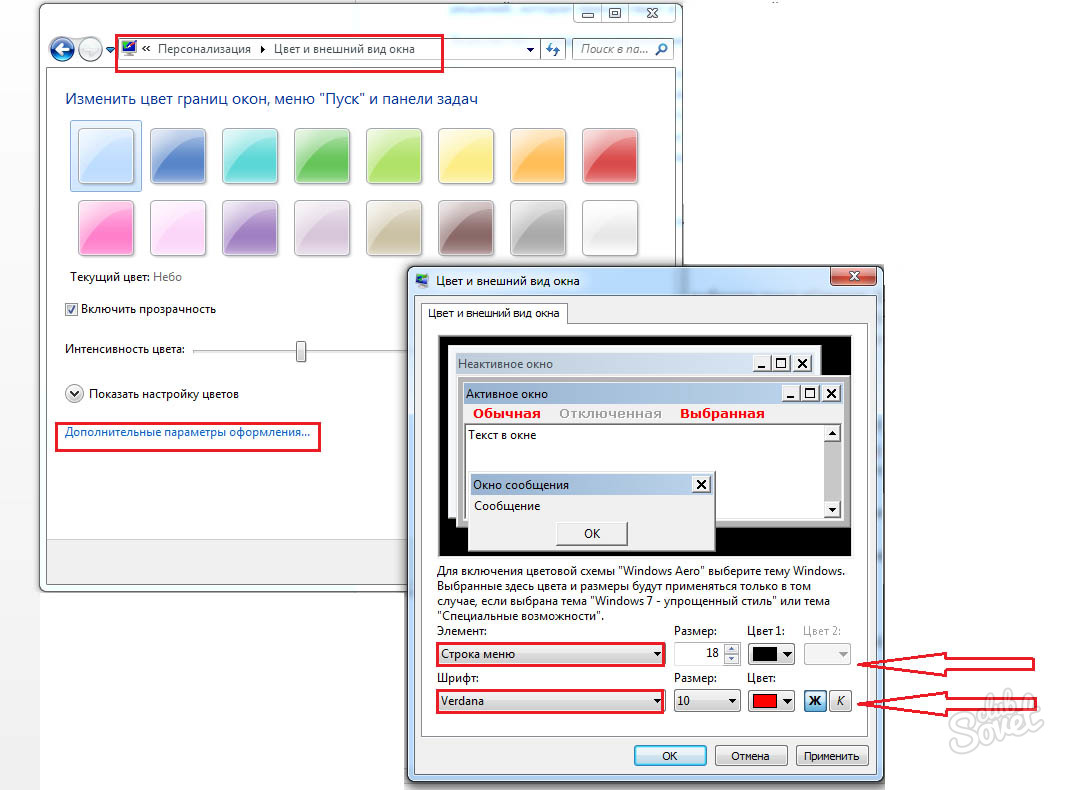
Ndryshimi i fontit të Windows 7: rregullimi i madhësisë së shkronjave
- Shkoni te menyja e fillimit.
- Hapni bllokun "Paneli i Kontrollit".
- Ndër ikonat e dritares që hapet, zgjidhni ikonën "Ekrani".
- Do të shihni 3 opsione për madhësinë e fontit dhe pranë fushës së shikimit.
- Zgjidhni madhësinë e dëshiruar të elementeve të tekstit të ekranit - "Small", "Normal", "Large".
- Klikoni "Aplikoni".
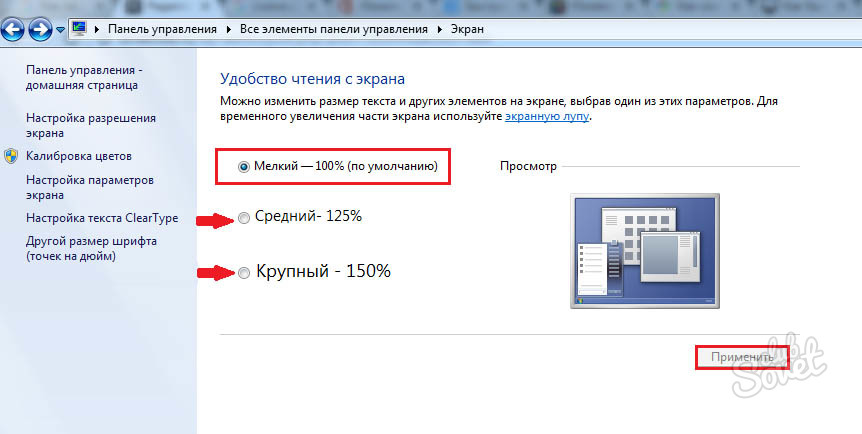
Ndryshimi i fontit të Windows 7: Instalimi i shkronjave të shkarkuara
Nëse fontet standarde të sistemit nuk ju përshtaten, mund të shkarkoni çdo stil që ju përshtatet nga Interneti.
- Hapni një dritare të shfletuesit dhe futeni motor kërkimi(Google, Yandex) shkruani një kërkesë "font për të vejat 7".
- Shkarkoni stilin që ju pëlqen, nëse është e nevojshme - shpaketoni skedarin.
- Klikoni me të djathtën në skedarin e shkarkuar.
- Duke klikuar dy herë butonin e majtë do t'ju lejojë të njiheni me dizajnin e fontit.
- Nëse gjithçka ju përshtatet, zgjidhni "Instalo" midis artikujve të mësipërm.
- Instalimi i një stili të ri është pothuajse i menjëhershëm.

Nëse keni shkarkuar disa lloje shkronjash, mund të njiheni me të gjitha në të njëjtën dosje Fonts, ku vendosen edhe stilet e reja. Zgjidhni metodën e korrigjimit të ndërfaqes që është më e përshtatshme për ju dhe personalizoni pajisjen tuaj.
Ndërsa punojnë në një kompjuter, disa përdoruesve mund të kenë nevojë të zvogëlojnë fontin në ekranin e tyre. Kjo mund të jetë për shkak të një mosfunksionimi të kompjuterit, kur të gjitha ikonat papritmas u rritën në madhësi, ose thjesht dëshironi të zvogëloni fontin në mënyrë që më shumë informacion të vendoset në ekran - gjëja kryesore është që ju e keni këtë nevojë, dhe ju nuk di si ta zbatoj.... Në këtë artikull do të përpiqem të ndihmoj përdoruesin dhe t'ju tregoj se si të zvogëloni fontin në kompjuter duke përdorur tastierën, cilat mjete ekzistojnë për këtë dhe si t'i përdorni ato.
Nëse keni një pyetje se si të zvogëloni fontin në një PC duke përdorur tastierën, atëherë shfaqja e fontit në ekranin e kompjuterit tuaj nuk është më e kënaqshme për ju. Kjo mund të ndodhë për shkak të madhësive tepër të mëdha të ekranit të shkronjave në shfletues ose në programe të ndryshme ndihmëse (MS Word, Excel, etj.), si dhe kur ekziston nevoja për të zvogëluar madhësinë e shkronjave të sistemit Windows, në rastin kur etiketat për ikonat nuk shfaqen si duhet ...
Si të zvogëloni madhësinë e shkronjave - vendimet themelore
Ndër mënyrat për ta bërë fontin më të vogël në një kompjuter, ekzistojnë opsionet e mëposhtme:
Përdorni tastet Ctrl dhe - (minus).... Kjo metodë është mjaft universale dhe ju lejon të rregulloni madhësinë e shkronjave në shumicën programet kompjuterike, dhe si në drejtim të zvogëlimit, ashtu edhe në drejtim të rritjes (Ctrl dhe butoni "+"). Thjesht mbani shtypur tastin Ctrl dhe shtypni butonin "-" (minus) për të zvogëluar madhësinë e shkronjave në vlerën e dëshiruar.

Përdorni shkurtoren e tastierës Ctrl dhe -
Zvogëloni madhësinë e shkronjave duke përdorur cilësimet e shfletuesit... Kur lundroni në ueb, ekziston nevoja për të zvogëluar madhësinë e fontit të shfaqur nga shfletuesi (në veçanti, për një shikim më të rehatshëm të përmbajtjes së faqes). Për ta bërë këtë, shkoni te cilësimet e shfletuesit, kërkoni opsionin e madhësisë së shkronjave atje (në Firefox-in tim është në skedën "Përmbajtja") dhe vendosni madhësinë e kërkuar të shkronjave.
Gjithashtu, shfletuesi ka aftësinë për të ndryshuar plotësisht shkallën e ekranit (shkalla e faqes). Kur hyni në menunë e cilësimeve, do të hapet një menu, ku butonat e sipërm (zakonisht) për rregullimin e shkallës së ekranit - "minus" (-) dhe plus (+);
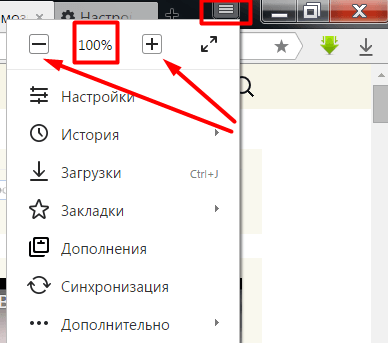
Ndryshimi i rezolucionit të ekranit... Një tjetër metodë e thjeshtë zvogëlimi i fontit po rrit rezolucionin e ekranit (numri i pikave të shfaqura për njësi sipërfaqe). Prandaj, ikonat dhe fonti do të reduktohen në madhësi për një përvojë më të rehatshme të përdoruesit. Për ta bërë këtë, klikoni me të djathtën në një hapësirë boshe në desktop, zgjidhni opsionin "Rezolucioni i ekranit" dhe më pas kaloni në një rezolucion më të lartë të ekranit. Kur e bëni këtë, merrni parasysh aftësitë e monitorit tuaj dhe mos e vendosni rezolucionin më të lartë se karakteristikat e deklaruara të pajisjes tuaj.
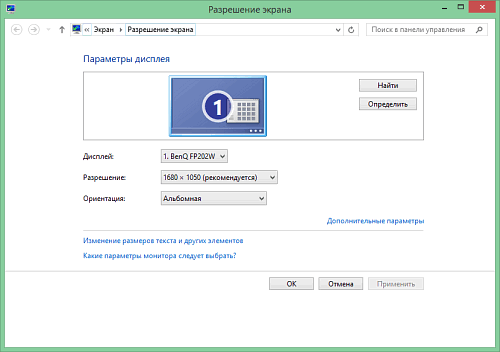
Reduktimi i madhësisë së shkronjave duke përdorur cilësimet e OS... Nje me shume metodë efektive për të zvogëluar madhësinë e shkronjave në një kompjuter, na jepet paketa e veglave të Windows OS.
- Zhvendosni kursorin sipër vend bosh desktop, shtypni butonin e djathtë të miut (ose butonin e djathtë në tastierën tuaj prekëse), zgjidhni "Personalizimi".
- Pastaj zgjedhim "Ngjyrën e dritares", dhe më pas - "Opsionet shtesë të dizajnit".
- Në elementet, zgjidhni, për shembull, "Ikonën" dhe vendosni madhësinë e shkronjave dhe madhësinë e ikonës në të djathtë.
Në këtë mënyrë ju mund të ndryshoni shfaqjen e dritareve të ndryshme të sistemit dhe madhësinë e fontit që ata përdorin.
Ndryshoni cilësimet e ekranit. Shkojmë në panelin e kontrollit, shkojmë te "Menaxhimi dhe Personalizimi", zgjedhim "Ekrani" dhe ndryshojmë madhësinë poshtë (nëse është e mundur). Ju gjithashtu mund të ndryshoni madhësinë e shkronjave duke përdorur opsionin "Madhësia e shkronjave të tjera" në të majtë.
Video e ndryshimit të fontit në PC
Unë e kam përshkruar më lart menyra te ndryshme se si të zvogëloni fontin në kompjuter duke përdorur tastierën. Në shumicën e rasteve, versioni universal i tasteve Ctrl dhe + është i mjaftueshëm, në rastet e sistemit, mund t'ju duhet të ndryshoni cilësimet e ekranit, si dhe të përdorni opsione të ndryshme personalizimi. E gjithë kjo bëhet lehtësisht, nuk kërkon aftësi të veçanta dhe i garanton përdoruesit rezultatin e dëshiruar.
Në kontakt me
Disa tekste janë të vështira për t'u lexuar ose nuk përshtaten fare në ekranin e kompjuterit, kështu që në temën e sotme do të mësojmë se si të zvogëlojmë, rrisim fontin në një kompjuter duke përdorur tastierën dhe Cilësimet e Windows 7, 8. Në rastin e parë do të kemi prioritet ndryshimin e madhësisë së shkronjave në programe dhe në disa elementë të OS. Në rastin e dytë, ne do të ndryshojmë madhësinë e tekstit dhe të gjithë elementët e ndërfaqes së vetë Windows.
Ndryshimi i madhësisë së shkronjave në programe dhe objekte individuale të OS
Përdoruesit shpesh përballen me nevojën për të zvogëluar, rritur madhësinë e fontit në ekranin e kompjuterit në programe të tilla si redaktuesit e tekstit (Word), shfletuesit (Opera, Google Chrome) dhe të tjerë.
Në një numër programesh, madhësia e tekstit ndryshon si në kohën e funksionimit aktual të programit, ashtu edhe gjatë gjithë kohës përmes cilësimeve. Nuk ka kuptim të përshkruani ndryshimin në madhësinë e tekstit duke përdorur cilësimet, pasi ky proces mund të jetë shumë i ndryshëm në aplikacione të ndryshme. Ju mund të gjeni lehtësisht informacione për këtë në internet për një program të veçantë.
Le të përshkruajmë procesin e ndryshimit të madhësisë së tekstit me tastierë dhe miun, gjë që është e vërtetë për shumicën aplikacionet Windows... Për të zvogëluar fontin në një kompjuter duke përdorur tastierën, mbani të shtypur butonin Ctrl dhe shtypni shenjën minus (për të rritur madhësinë e shkronjave, shenjën plus). Ky kombinim funksionon për shfletues dhe është shumë i përshtatshëm për laptopët.
Shumica mënyrë universale, kjo është për të mbajtur të shtypur tastin Ctrl, pastaj pa e lëshuar atë, lëvizni timonin e miut lart për të rritur madhësinë e tekstit dhe poshtë për ta zvogëluar atë. E aplikueshme edhe në Windows Explorer.
Ju gjithashtu mund të ndryshoni madhësinë e shkronjave në kompjuter për elementë individualë të Windows 7, 8. Artikulli Si të ndryshoni madhësinë e ikonave të desktopit përshkruan në detaje se si të ndryshoni madhësinë e tekstit të ikonave të desktopit.
Në udhëzimet e mëparshme, duke ndryshuar fontin në Windows 7, stili i shkronjave të disa dhe të gjithë elementëve të sistemit operativ u ndryshua. Ndiqni lidhjen e mësipërme për të mësuar se si të hapni cilësimet shtesë zhdoganimi.
Jo të gjithë elementët e Windows 7, ndryshimi i madhësisë së fontit është i disponueshëm, megjithatë, zgjidhni elementin për të cilin dëshironi të vendosni madhësinë e tekstit. Në fushën "madhësia", klikoni në numrin aktual për të zgjedhur një vlerë të ndryshme nga lista. Pasi ta keni bërë këtë me një grup elementësh, do ta rregulloni mirë.

Në Windows 8 shkoni te Paneli i Kontrollit, përdorni Pamjen e Ikonave të Vogla. Gjeni opsionin "ekran", zgjidhni atë.
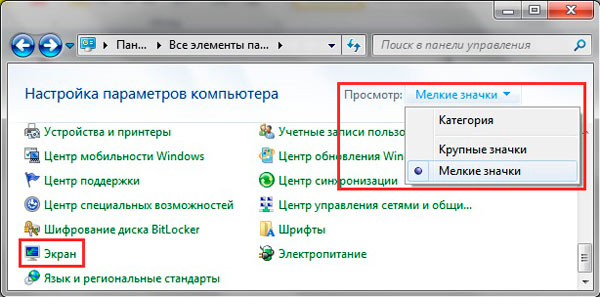
Në fund të dritares, mund të ndryshoni madhësinë e shkronjave për elementë individualë. Në rishikimin 8.1, për të hyrë në këto cilësime, kontrolloni kutinë për të zgjedhur shkallën për të gjitha ekranet. Më pas, specifikoni elementin dhe madhësinë e fontit. Pastaj klikoni "aplikoni" dhe prisni që ndryshimet të zbatohen.

Ndryshoni madhësinë e shkronjave për të gjitha objektet e Windows
Udhëzimi do t'ju tregojë se si të rritni madhësinë e shkronjave në një kompjuter ose ta zvogëloni atë duke ndryshuar numrin e pikave për inç, ndërsa të gjithë elementët e tjerë do të shfaqen pak a shumë. Së pari ju duhet të gjeni cilësimet e ekranit (të përshkruara më sipër). Në Windows 7, 8 do të keni akses në një listë të madhësive në përqindje (standarde "i vogël").
Për të zmadhuar fontin në ekranin e kompjuterit, zgjidhni një përqindje më të madhe se standardi. Më pas, klikoni butonin "aplikoni" dhe më pas "dalni tani".

Ju mund të vendosni cilësimet tuaja. Në shtatë, klikoni në të majtë "madhësia tjetër e shkronjave" (pamja e ekranit më lart). Në tetë, shtypni " parametrat e personalizuar madhësia".
Në dritaren "Zgjedhja e shkallës", vendosni një përqindje të personalizuar të madhësisë, duke zgjedhur nga përqindjet e paracaktuara, ose mbani të shtypur butonin e mausit në vizore dhe tërhiqeni djathtas për ta rritur, majtas për të ulur përqindjen. Këtu mund të gjurmoni gjithashtu vlerën e pikselit për inç. Vlera maksimale është 500%. Sigurohuni që të kontrolloni kutinë në opsionet e shkallës së stilit WindowsXP në mënyrë që të mos ketë probleme me shfaqjen e tekstit në programet e vjetra.

Pasi të keni zgjedhur përqindjen e kërkuar, klikoni OK, më pas "aplikoni" dhe "daleni tani".
Ju mund të zvogëloni, rrisni fontin në kompjuter me dorë përmes regjistrit. Filloni regjistrin e shtatë ose tetë, vizitoni seksionin "Desktop" (shih foton për detaje). Në panelin e djathtë, gjeni opsionin "LogPixels", klikoni dy herë për ta hapur. Zgjidhni sistemin e numrave "decimal" dhe vendosni vlerën në pixel. Pastaj klikoni OK, rinisni kompjuterin tuaj.

Këtu është një udhëzues për raportin piksel ndaj shkallës:
Nëse vendosni një madhësi shumë të madhe për rezolucionin e ekranit tuaj, atëherë imazhi mund të duket i shtrembëruar, i paqartë. Ngarko në mënyra e sigurt, dhe vendosni një madhësi të pranueshme, ose shkarkoni skedarin e regjistrit këtu, shkëputeni atë. Klikoni dy herë për të ekzekutuar skedarin reg, klikoni po (mesazhi i kontrollit të llogarisë së përdoruesit), më pas po, dhe OK. Më pas rinisni Windows.
Kështu që ju e dini se si të zvogëloni ose zmadhoni një font në një kompjuter duke përdorur tastierën e përbërësve individualë të Windows 7, 8 dhe programeve, dhe gjithashtu mendoni të ndryshoni madhësinë e tekstit në të gjithë ekranin. Cili rekomandim të përdorni varet nga ju.



